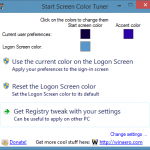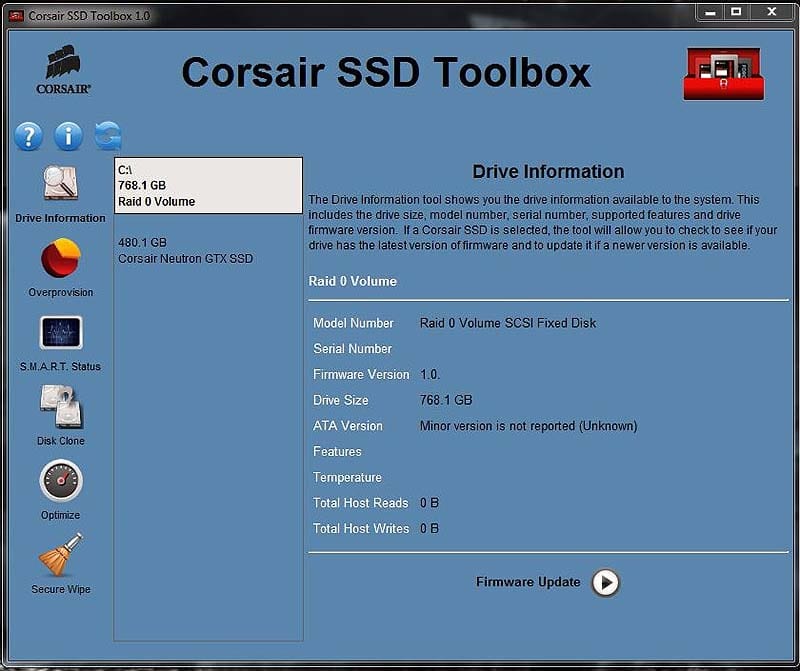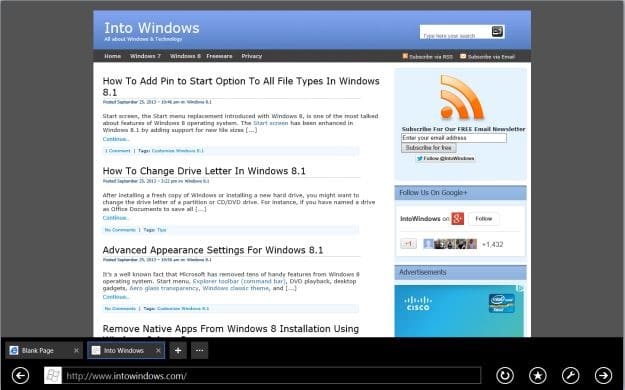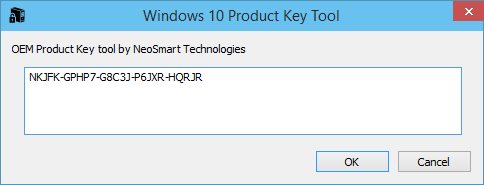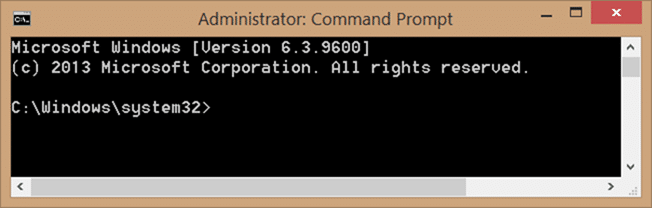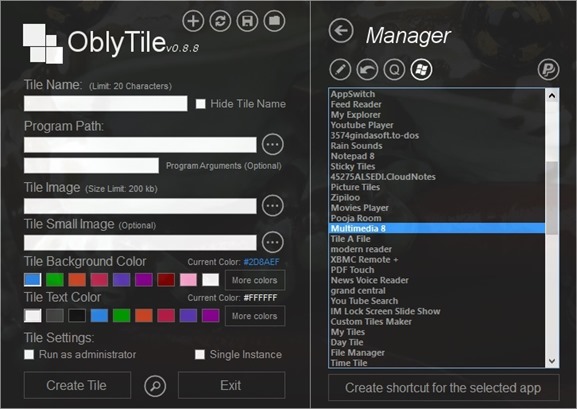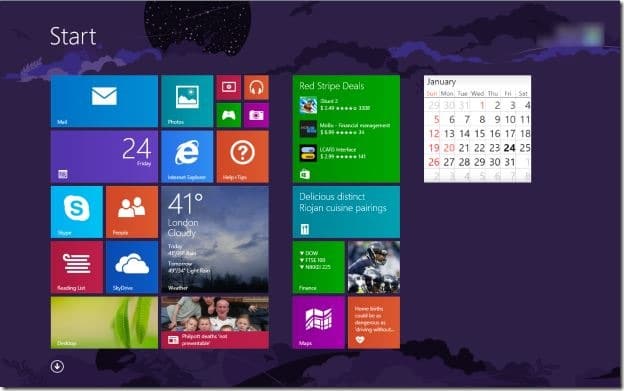Windows 8.1, tout comme ses prédécesseurs, n’affiche pas la taille des dossiers dans l’Explorateur Windows (Explorateur de fichiers) par défaut. Autrement dit, lorsque vous ouvrez un dossier contenant plusieurs fichiers et dossiers, l’Explorateur Windows affiche uniquement la taille des fichiers et non les dossiers dans la vue Détails.
Pour afficher la taille d’un dossier dans l’Explorateur Windows, vous devez placer le curseur de la souris sur le dossier ou sélectionner le dossier, faire un clic droit dessus, puis cliquer sur Propriétés (vous pouvez ouvrir rapidement les propriétés à l’aide du raccourci clavier Alt + Entrée).
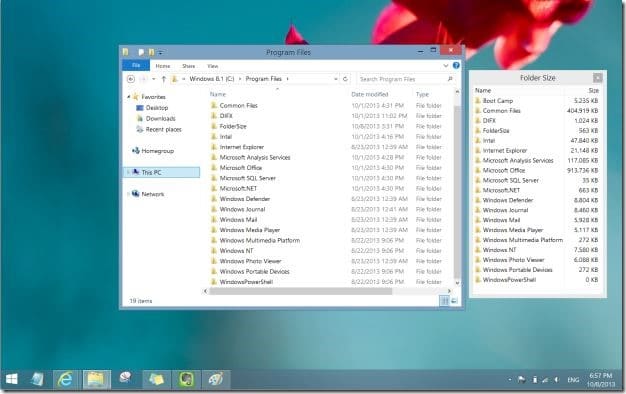
Bien qu’il existe de nombreux outils disponibles pour analyser l’espace disque utilisé par les fichiers et les dossiers, et même des dizaines d’outils gratuits pour affiner l’Explorateur Windows, il n’existe qu’un seul outil qui peut vous aider à visualiser rapidement la taille des dossiers dans l’Explorateur Windows .
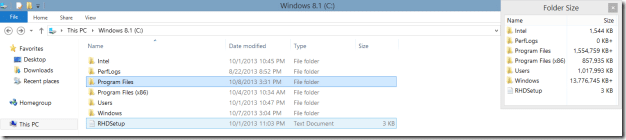
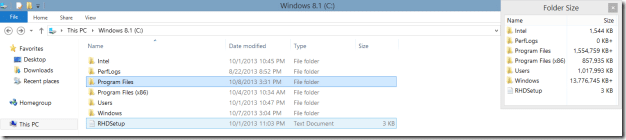
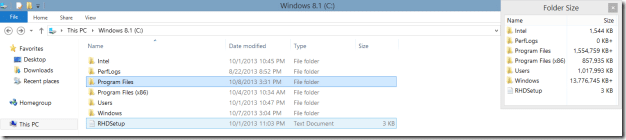
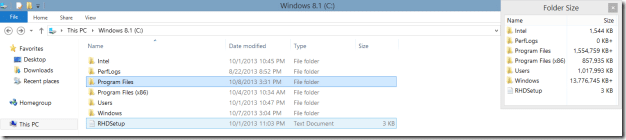
Taille du dossier est une petite mais très utile extension de shell conçue pour afficher la taille du dossier dans l’Explorateur Windows. Bien que cet outil affiche la taille du dossier directement dans l’Explorateur Windows XP, il n’affiche pas la taille du dossier dans l’Explorateur Windows lors de son utilisation dans Vista, Windows 7 et Windows 8.1 et, à la place, chaque fois que vous ouvrez un dossier contenant des sous-dossiers, affiche un pop -up avec la taille de tous les dossiers.
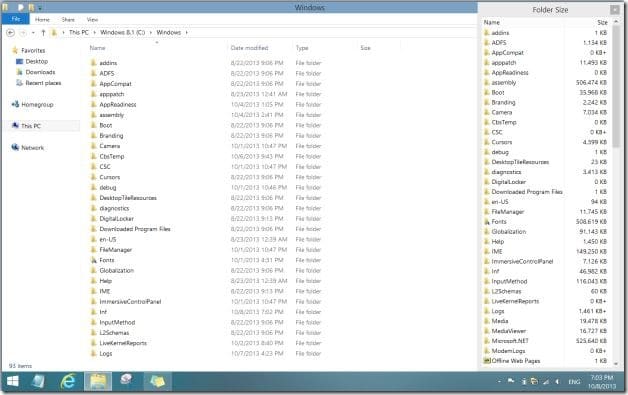
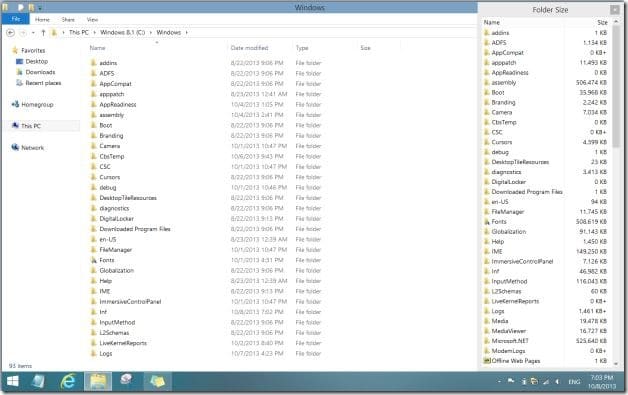
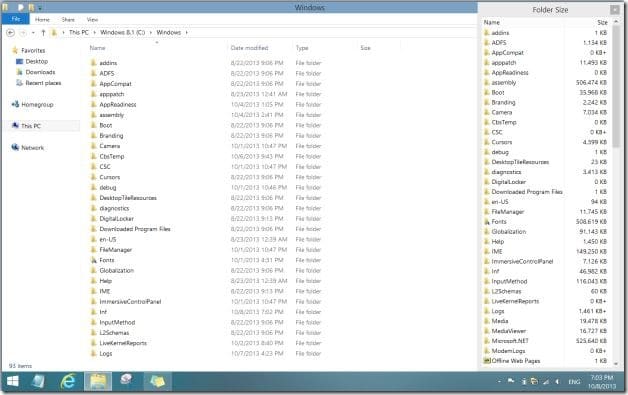
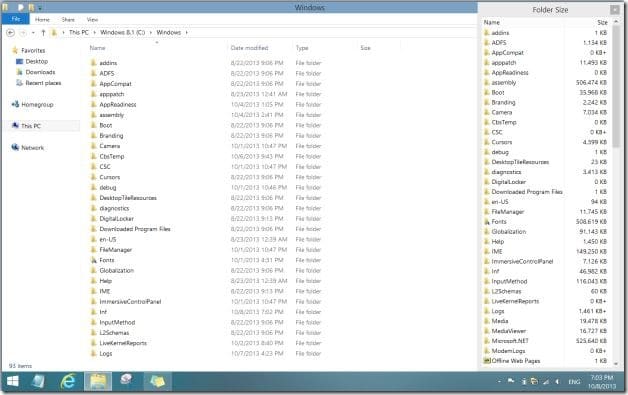
Lorsque la taille du dossier est en cours d’exécution, une petite icône apparaît dans la barre d’état système. Cliquez avec le bouton droit de la souris sur l’icône Taille du dossier dans la barre d’état système pour afficher les options de fermeture du programme et également de désactivation de la fenêtre contextuelle. Avec les paramètres par défaut, la taille du dossier est chargée avec Windows.
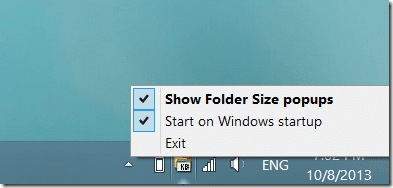
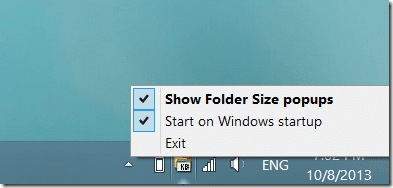
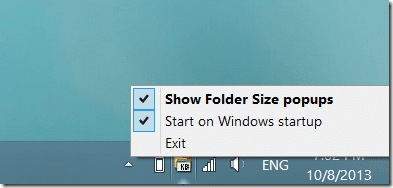
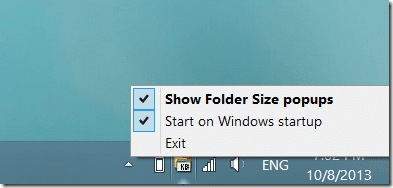
La taille du dossier est compatible avec Windows XP, Vista, Windows 7, Windows 8 et Windows 8.1, les systèmes 32 bits et 64 bits. Il existe des programmes d’installation distincts pour les systèmes 32 et 64 bits, assurez-vous de télécharger la bonne version.
Conseil: Si vous souhaitez que l’Explorateur Windows affiche la taille totale des fichiers sélectionnés dans la barre d’état (la barre qui apparaît au bas de l’Explorateur Windows), vous pouvez utiliser le logiciel classique de Shell.
Vous pouvez également être intéressé par la façon d’ajouter Créer un nouveau dossier de style Mac avec option de sélection à l’aide du menu contextuel du fichier.